Как да се ограничи скоростта на интернет през Wi-Fi рутер е пример за рутер TP-LINK, компютър

Ограничението на скоростта за всички устройства, които работят през рутера
В настройките на рутера, за да премине в раздела DHCP и да видим, че има маркирани Активиране на състоянието. Това означава, че услугата DHCP е активирана.
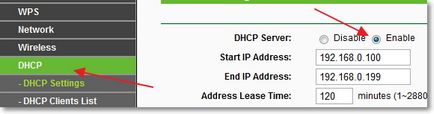
Проверихме. Сега отидете на раздела управление на честотната лента. Ние трябва да се даде възможност на услугата и да покаже някои от настройките.
Срещу Активиране на управление на честотната лента зададете проверка по този начин да включва тази услуга.
Близо Line Type, за да изберете вида на връзката. Ако имате ADSL. След това ние отбелязваме тази точка. Ако имате друг тип интернет връзка, задайте елемента Други.
В Egress трафик, трябва да посочите максималния изходящ трафик (когато е налице прехвърляне на файлове в Интернет). Съветвам ви в този момент, за да зададете скоростта, която ви дава доставчика. Например имам 15 Mbit / сек. Така че аз трябва да се регистрират 15 360 (1 MB = 1024 KB, 15 * 1024).
И в Ingress трафик трябва да посочите максималната сума (ISP избрани) входящ скорост (когато получите информация от Интернет). I имат същите 15 Mbit / сек. така че имам 15360 Kbps.
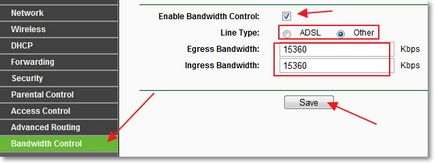
Запазване на промените сега отиват в раздела Bandwidth Control - Правила List. Щракнете върху бутона "Add New ...".
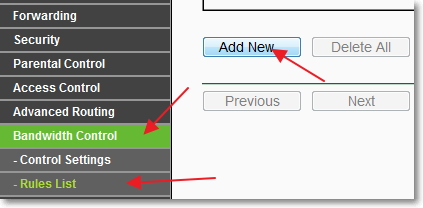
Веднага се провери, че позволи да обратното е отбелязана.
Сега ние се максимално, качване и изтегляне на скоростта за това правило.
В Egress трафик - Max Bandwidth (Kbps) Определя максималната скорост на изходящ (при качването на файлове в интернет). Например, аз искам да се ограничи скоростта до 3 Mbit / сек. Поради това е необходимо в тази област, за да се регистрирате 3072 (3 * 1024 = 3072 Kbps).
В Ingress Bandwidth- Макс трафик (Kbps) предписва максималния входящ курс (при изтегляне от Интернет).
кликнете върху бутона "Save", за да спаси.
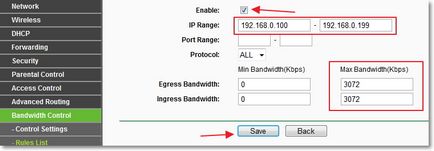
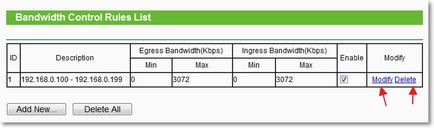
Това е всичко за ограничение на скоростта за всички устройства, създадени. Рестартирайте рутера, че е възможно от раздела с настройки на панела: System Tools - Reboot и натиснете бутона "Рестарт". Можете да проверите скоростта на интернет връзката ви, за да се провери дали дали ограничението работи. Как да направите това, вижте статията Как да проверите скоростта на интернет.
Ограничаване на скоростта на интернет за специфични устройства
За да направите това, отидете на раздела DHCP - Адрес Резервация. Щракнете върху бутона "Add New ...".
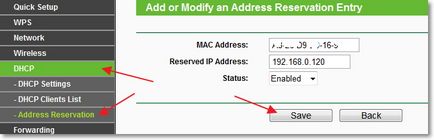
Рестартирайте рутера. Tab System Tools - Reboot "Рестарт" бутона.
След рестартиране, отидете отново в раздела DHCP - DHCP клиенти Списък и проверете дали ПР възлага на необходимото устройство.
Сега отидете на раздела Bandwidth Control - Правила списъка и натиснете "Add New ...".
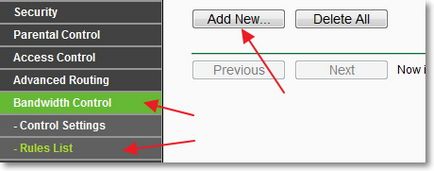
В Egress трафик: - Макс трафик (Kbps) Определя максималната изходящи (качване в интернет) ускори искате да зададете за това устройство.
В Ingress трафик: - Max Bandwidth (Kbps), което трябва да посочите максималния входящ (изтеглянето от Интернет) скорост. Speed е настроен да Kbps. Това означава, че за да се определят максималната скорост за пример 3 Mbit / сек. Трябва да се регистрирате в областта 3072 (3 * 1024 = 3072). Щракнете върху бутона Save, за да запазите промените.
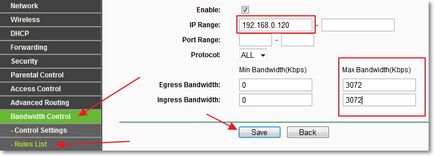
Ако запазите това правило, е станала грешка:
Код на грешката: 27009
Правилото добавите в конфликт с съществувало правило, то трябва да въведете отново.
Това означава, че вече сте създали едно правило, което противоречи на това. Просто махнете съществуващите правила.
Ако всичко върви добре, ще видите, създадена правило.
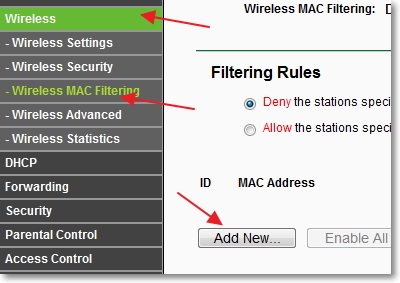
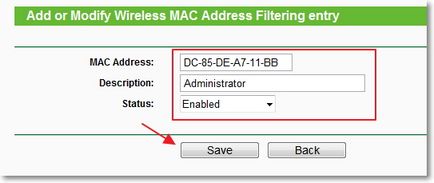
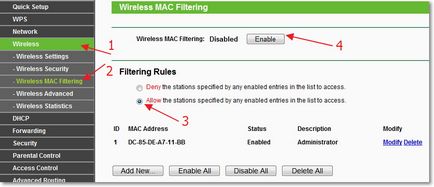
Сега, само едно устройство може да се свърже с рутер, който е в списъка. За да добавите ново устройство, просто натиснете "Add New ..." бутон.
Бъдете внимателни и да действа в съответствие с инструкциите, а след това ще се заключи и няма да бъде в състояние да получите достъп до настройките на маршрутизатора. Трябва да възстановите фабричните настройки.
Между другото, това филтриране е един от най-добрите начини за защита на вашата безжична Wi-Fi мрежа.